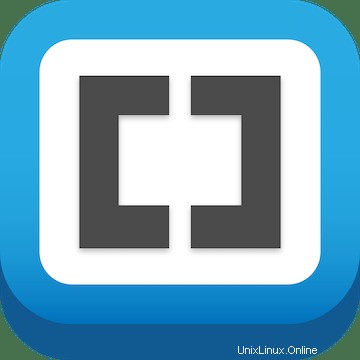
In diesem Artikel haben wir die notwendigen Schritte erklärt, um den Brackets Code Editor auf Ubuntu 22.04 LTS zu installieren. Bevor Sie mit diesem Tutorial fortfahren, vergewissern Sie sich, dass Sie als Benutzer mit sudo angemeldet sind Privilegien. Alle Befehle in diesem Tutorial sollten als Nicht-Root-Benutzer ausgeführt werden.
Brackets ist einer der besten Open-Source-Code-Editoren. Es wird von Adobe entwickelt und richtet sich an Webdesigner und Frontend-Entwickler. Dieser Code-Editor basiert auf den Sprachen HTML, CSS und JavaScript. Erweiterungen spielen auch eine wichtige Rolle bei der Verbesserung von Funktionalitäten. Es funktioniert auf allen drei wichtigen Betriebssystemen, macOS, Windows und Linux-basierten Systemen wie Ubuntu 22.04.
Voraussetzung:
- Betriebssystem mit Ubuntu 22.04
- Server-IPv4-Adresse mit Superuser-Berechtigungen (Root-Zugriff)
- Gnome-Terminal für Linux-Desktop
- PuTTy SSH-Client für Windows oder macOS
- Powershell für Windows 10/11
- Vertraut mit APT-Befehlen
Installieren Sie den Brackets Code Editor unter Ubuntu 22.04 LTS
Schritt 1. Bevor Sie mit der Installation eines Pakets auf Ihrem Ubuntu-Server beginnen, empfehlen wir immer, sicherzustellen, dass alle Systempakete aktualisiert sind.
sudo apt update sudo apt upgrade sudo apt install software-properties-common apt-transport-https curl unzip php php-curl
Schritt 2. Installieren Sie das Snap-Dienstprogramm.
Installieren Sie im nächsten Schritt das Snap-Dienstprogramm auf Ihrem Ubuntu 22.04:
sudo apt install snapd
Schritt 3. Installieren Sie den Brackets Code Editor unter Ubuntu Linux.
Die Installation von Brackets auf Ihrem Ubuntu 22.04 Jammy Jellyfish-System ist unkompliziert. Führen Sie nun den folgenden Befehl in der Befehlszeile aus, um Brackets mit Snap zu installieren:
sudo snap install brackets –classic
Schritt 4. Starten Sie den Brackets Code Editor auf Ubuntu.
Suchen Sie nach Abschluss der Installation nach den „Klammern “ in den „Aktivitäten ” Menü und öffnen Sie es.
Das ist alles, was Sie tun müssen, um Brackets auf Ubuntu 22.04 LTS Jammy Jellyfish zu installieren. Ich hoffe, Sie finden diesen schnellen Tipp hilfreich. Weitere Informationen zur Installation von Brackets Code Editor finden Sie in der offiziellen Wissensdatenbank. Ich hoffe, dieser Artikel war hilfreich für Sie. Wenn Sie es nützlich finden, vergessen Sie nicht, es mit Ihren Freunden und Ihrer Familie zu teilen. Wenn Sie Fragen haben, können Sie diese auch gerne im Kommentarbereich stellen. Wir sind immer für Sie da.